Raqueta es un lenguaje de programación de propósito general y multiparadigma basado en Lisp . Racket se basa específicamente en Scheme , un lenguaje de la familia Lisp, lo que convierte a Racket en un dialecto de Scheme. También se conoce como lenguaje de programación para crear nuevos lenguajes de programación. Racket proporciona un IDE gráfico llamado DrRacket para desarrollar programas utilizando los lenguajes de programación Racket. Racket es de código abierto, multiplataforma que se ejecuta en Linux, Mac OS y Windows. En esta guía, veremos cómo instalar el lenguaje de programación Racket en Linux.
Instalar el lenguaje de programación Racket en Linux
Si está en Ubuntu y sus variantes como Linux Mint, use el PPA oficial de Racket para instalar Racket.
$ sudo add-apt-repository ppa:plt/racket
$ sudo apt-get update
$ sudo apt-get install racket
En las distribuciones de Linux, descargue la última secuencia de comandos del instalador de Racker desde la página de descarga oficial .
$ wget https://mirror.racket-lang.org/installers/7.5/racket-7.5-x86_64-linux.sh
Vaya a la ubicación donde descargó el script del instalador y hágalo ejecutable. En mi caso, el script del instalador se guarda en el directorio actual.
Para hacer que el script del instalador de Racket sea ejecutable, simplemente ejecute:
$ chmod +x racket-7.5-x86_64-linux.sh
Finalmente, ejecute el instalador de Racket como se muestra a continuación.
$ sudo ./racket-7.5-x86_64-linux.sh
Se le harán un par de preguntas. Por favor, léalas con atención y responda en consecuencia.
La primera pregunta es:¿Quieres una distribución estilo Unix? ? Puede elegir SÍ o NO. Si ingresa SÍ, todos los archivos irán a diferentes directorios de acuerdo con las convenciones de Unix. Si elige NO, todos los archivos se guardarán en un solo directorio que es muy fácil de borrar o mover en el futuro. El valor predeterminado es NO . Te recomendé elegir NO también. Voy con el valor predeterminado, es decir, No .
This program will extract and install Racket v7.5. Note: the required diskspace for this installation is 525M. Do you want a Unix-style distribution? In this distribution mode files go into different directories according to Unix conventions. A "racket-uninstall" script will be generated to be used when you want to remove the installation. If you say 'no', the whole Racket directory is kept in a single installation directory (movable and erasable), possibly with external links into it -- this is often more convenient, especially if you want to install multiple versions or keep it in your home directory. Enter yes/no (default: no) >no [...]
La segunda pregunta es - ¿Dónde quieres instalar Racket? Se le darán cinco opciones que se enumeran a continuación.
- /usr/raqueta - Esta es la ubicación predeterminada. Instalación en todo el sistema. Esto es bueno si desea permitir que todos los usuarios del sistema usen Racket.
- /usr/local/raqueta - Igual que arriba (instalación en todo el sistema).
- ~/raqueta (/home/user/racket) - Instalación por usuario. Si no es administrador, puede elegir esta opción para instalar Racket en su propio directorio $HOME.
- ./raqueta (aquí en el propio directorio actual).
- Cualquier ubicación personalizada de su elección.
Todo lo que tiene que hacer es ingresar el número y presionar ENTER para continuar. Por lo general, es bueno instalarlo en todo el sistema para permitir que todos los usuarios ejecuten el programa Racket. Voy con la opción predeterminada, es decir, /usr/racket
[...] Where do you want to install the "racket" directory tree? 1 - /usr/racket [default] 2 - /usr/local/racket 3 - ~/racket (/home/sk/racket) 4 - ./racket (here) Or enter a different "racket" directory to install in. > 1 [...]
La tercera y última opción es - Dónde desea colocar los enlaces del sistema , como racket, drracket, raco, etc. Elija un directorio común (normalmente su $PATH, por ejemplo /usr/local/ ), por lo que no necesita escribir la ruta completa del ejecutable.
[...] Checking the integrity of the binary archive... ok. Unpacking into "/usr/racket" (Ctrl+C to abort)... Done. If you want to install new system links within the "bin", "man" and "share/applications" subdirectories of a common directory prefix (for example, "/usr/local") then enter the prefix of an existing directory that you want to use. This might overwrite existing symlinks, but not files. (default: skip links) > /usr/local Installing links in "/usr/local/bin"... drracket, gracket, gracket-text, mred, mred-text, mzc, mzpp, mzscheme, mztext, pdf-slatex, plt-games, plt-help, plt-r5rs, plt-r6rs, plt-web-server, racket, raco, scribble, setup-plt, slatex, slideshow, swindle done. "/usr/local/share/man/man1" does not exist, skipping. "/usr/local/share/applications" does not exist, skipping. Installation complete.
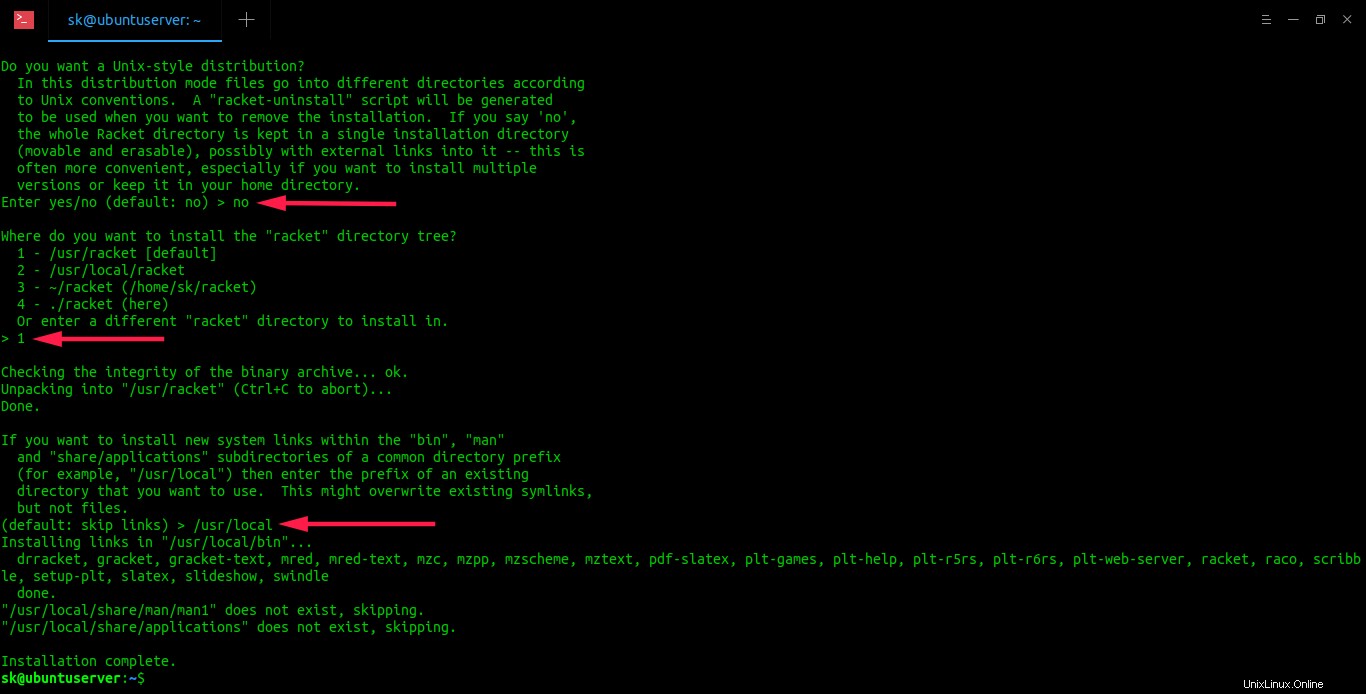
Racket se ha instalado ahora.
Verificar la instalación de la raqueta
Si instaló Racket usando PPA, simplemente escriba el siguiente comando para ingresar a la consola de Racket:
$ racket
Si usó la secuencia de comandos del instalador de Racket y cambió la ubicación de instalación diferente, escriba cualquiera de los siguientes comandos dependiendo de dónde lo instaló respondiendo las preguntas 2 y 3 durante el proceso de instalación.
$ /usr/racket/bin/racket
O,
$ /usr/local/racket/bin/racket
O,
$ ~/racket/bin/racket
Usé PPA, por lo tanto, entré en la consola de Racket usando el comando:
$ racket
Así es como se ve el símbolo del sistema de Racket en mi escritorio Ubuntu 18.04.
Welcome to Racket v7.5. >
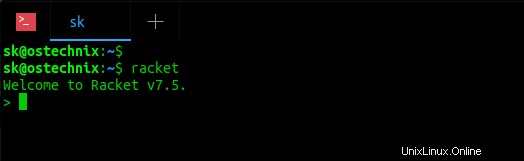
Para leer la documentación de Racket, escriba ayuda en la consola de Racket y presiona ENTER. Esto abrirá la página de documentación de Racket en su navegador web predeterminado.
Para salir de la consola, presione Ctrl+D .
Si no le gusta la línea de comandos o es un principiante, use DrRacket IDE gráfico.
Inicie DrRacket desde Menú o Tablero. También puede iniciar DrRacket desde la Terminal usando el comando:
$ racket
La interfaz predeterminada de DrRacket se verá a continuación.
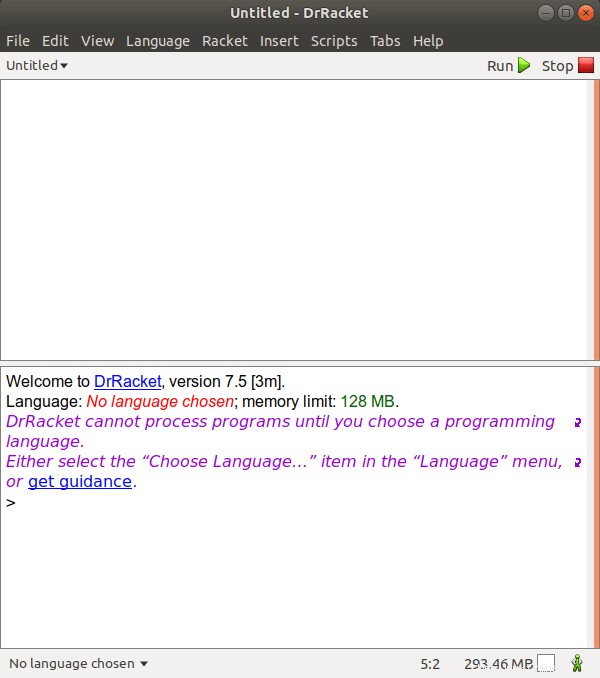
Escriba su programa en la interfaz de DrRacket y presione el botón "Ejecutar" en la esquina superior derecha.
Aquí hay un programa simple para mostrar el texto dado:
#lang racket (displayln "Welcome to OSTechNix!")
Salida:
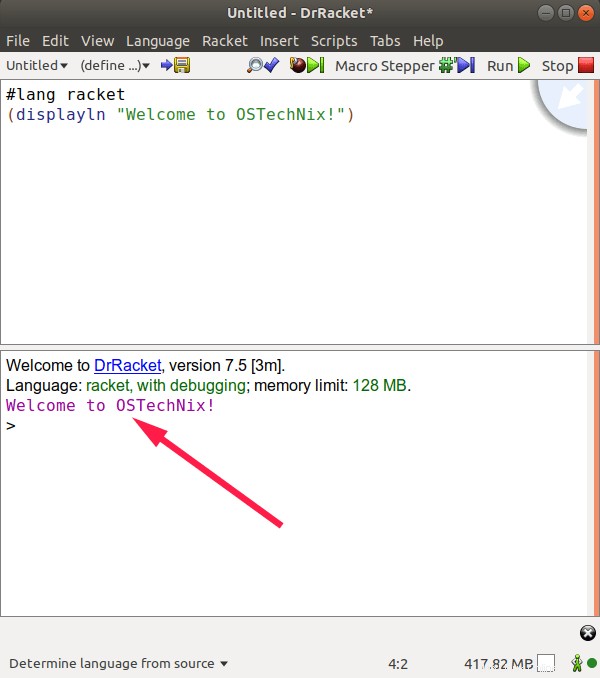
Desinstalar Raqueta
Si instaló Racket usando PPA, simplemente ejecute el siguiente comando para eliminar Racket:
$ sudo apt --purge remove racket
Si lo instaló manualmente usando el instalador, simplemente elimine el directorio de instalación. Vuelva a verificar la ruta antes de eliminarla.
$ sudo rm -r /usr/racket
Finalmente, encuentre y elimine los enlaces simbólicos rotos que no se utilizan que se crean durante el proceso de instalación.
Espero que esto ayude.
Lectura sugerida:
- Cómo instalar Go Language en Linux
- Cómo instalar NodeJS en Linux
- Instalar el lenguaje de programación Rust en Linux
- Introducción al lenguaje de programación Haskell